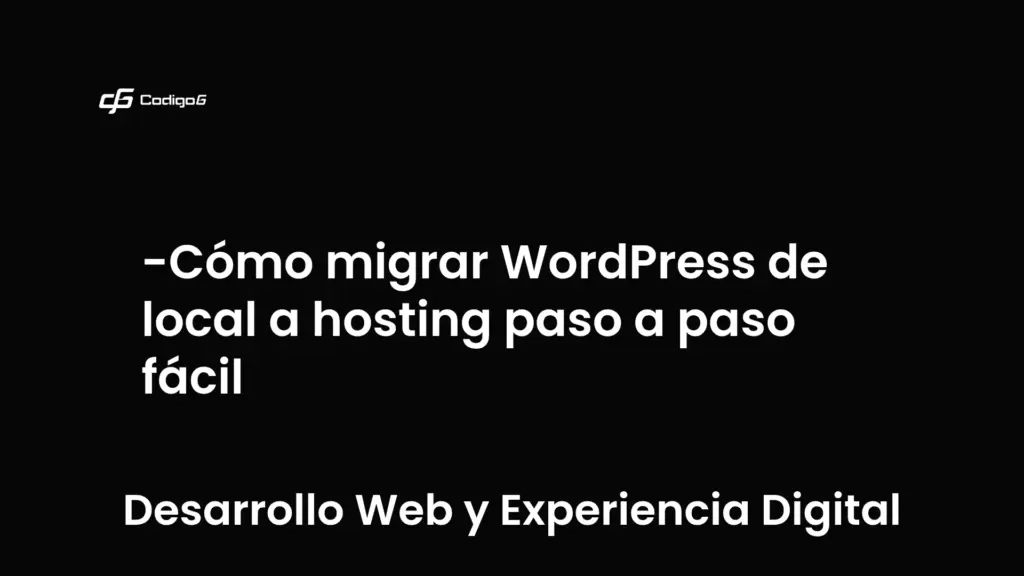Introducción: La Importancia de Migrar WordPress Correctamente
En el ecosistema web actual, crear y gestionar un sitio web con WordPress es un proceso accesible para muchos usuarios. Sin embargo, el verdadero desafío aparece cuando llega el momento de migrar un sitio, ya sea desde un entorno local a un hosting o entre distintos servidores. La migración correcta garantiza que tu web mantenga su integridad, funcionalidad, y visibilidad para todo el mundo sin interrupciones.
Este artículo ofrece una guía técnica, detallada y exhaustiva para realizar una migración de WordPress desde local a hosting de manera sencilla y segura. Explicaremos cada paso con buenas prácticas, advertencias y consejos clave para evitar errores comunes.
Entendiendo el Proceso de Migración de WordPress
Migrar WordPress es esencialmente trasladar toda la estructura de tu sitio web — archivos, base de datos, plugins, temas, y configuraciones — de un entorno a otro. En este caso, la migración desplaza un sitio desarrollado en local (tu ordenador) a un servidor de hosting que pueda estar accesible globalmente.
El proceso implica dos partes importantes:
- Exportación: Copiar todos los archivos y datos de la instalación local.
- Importación: Subir e integrar esos datos en la nueva instalación de WordPress en hosting.
El desafío reside en mantener la integridad de la base de datos y los enlaces internos para que el sitio funcione correctamente tras la migración.
Requisitos Previos para una Migración Exitosa
Antes de comenzar, asegúrate de contar con lo siguiente:
- Una instalación completa y operativa de WordPress en entorno local.
- Un plan de hosting activo con acceso al panel administrativo (por ejemplo, cPanel) y un dominio configurado.
- Instalación de un plugin de migración confiable, como All-in-One WP Migration, en ambas instalaciones, local y hosting.
- Acceso FTP o administrador de archivos en el hosting para modificar configuraciones avanzadas si es necesario.
La preparación adecuada minimiza riesgos y facilita la transición.
Sección 1: Instalación Limpia de WordPress en el Hosting
Para migrar correctamente, primero debes tener WordPress instalado en tu alojamiento web. Este será un WordPress “vacío”, sin contenido ni ajustes personalizados.
El proceso habitual consiste en:
- Acceder al panel cPanel (u otro panel disponible) de tu hosting.
- Usar el instalador automático de WordPress o realizar una instalación manual.
- Verificar que al ingresar a la URL del hosting se visualice la página de inicio básica de WordPress, sin contenido personalizado.
Si no sabes cómo realizar esta instalación, es recomendable seguir un tutorial específico o consultar con tu proveedor de hosting.
Sección 2: Instalación y Configuración del Plugin ‘All-in-One WP Migration’
Este plugin es uno de los más populares para gestionar migraciones gracias a su intuitividad y potencia. Para configurarlo:
- Accede al panel administrativo de la instalación local de WordPress.
- Dirígete a Plugins > Añadir nuevo y busca «All-in-One WP Migration».
- Instala y activa el plugin.
- Repite el mismo proceso para la instalación limpia en el hosting.
El plugin permite exportar toda la información del sitio en un sólo archivo y posteriormente importarla de manera sencilla.
Sección 3: Exportación de Sitio desde WordPress Local
Para exportar tu sitio local:
- Accede a la sección del plugin All-in-One WP Migration > Exportar.
- Elige la opción Archivo para generar un backup completo en formato .wpress.
- Espera a que el proceso termine y luego descarga el archivo generado a una ubicación segura en tu equipo.
Este archivo es el contenedor de toda la estructura del sitio: páginas, posts, imágenes, plugins, temas y base de datos.
Sección 4: Importación y Despliegue en el Hosting
El siguiente paso es importar este archivo a la instalación limpia de WordPress en tu hosting:
- Accede al panel administrativo de WordPress en el hosting.
- Ingresa a All-in-One WP Migration > Importar.
- Selecciona el archivo exportado previamente (.wpress).
- Si el archivo excede el límite de subida, deberás aumentar la capacidad máxima de carga.
- Confirma que quieres sobrescribir toda la instalación actual durante el proceso de importación.
Una vez finalizado, tu sitio estará completamente desplegado en el hosting.
Sección 5: Cómo Aumentar el Tamaño Máximo de Subida para Importación
WordPress y muchos hosting limitan el tamaño máximo de archivo para subir. Si tu archivo de migración supera este tamaño, debes ajustarlo para evitar errores. Una forma común es modificar el archivo .htaccess de tu servidor:
- Accede al administrador de archivos de tu hosting (por ejemplo, cPanel).
- Navega hasta la carpeta raíz de WordPress donde está ubicado
.htaccess. - Haz una copia de seguridad de
.htaccessantes de editar. - Ábrelo para edición y añade las siguientes líneas al final:
php_value upload_max_filesize 256M php_value post_max_size 256M php_value max_execution_time 300 php_value max_input_time 300
Guarda los cambios y vuelve a intentar la importación. Si tienes un archivo muy grande, considera ajustar el valor a un número superior.
Sección 6: Alternativas para Migración Manual
Más allá de plugins, la migración manual puede ser necesaria para sitios muy grandes o con necesidades especiales. Los principales pasos son:
- Exportar la base de datos desde phpMyAdmin en local.
- Copiar todos los archivos de WordPress (wp-content, wp-config.php, etc.) vía FTP o File Manager a tu hosting.
- Importar la base de datos en el hosting usando phpMyAdmin.
- Actualizar el archivo
wp-config.phppara conectar con la nueva base de datos. - Realizar búsqueda y reemplazo en la base de datos para corregir URLs antiguas por la nueva URL del hosting.
Si bien más complejo, este método ofrece más control y elimina algunas limitaciones de plugins.
Sección 7: Comparativa Entre Migración con Plugin vs Manual
| Criterio | Plugin (All-in-One WP Migration) | Migración Manual |
|---|---|---|
| Facilidad | Muy sencillo, apto para principiantes | Requiere conocimientos técnicos avanzados |
| Velocidad | Rápido y automático | Dependiente de la conexión y habilidades |
| Control | Limitado a funcionalidades del plugin | Control total sobre archivos y base de datos |
| Compatibilidad | Puede verse limitada por tamaños o versiones PHP | Compatibilidad total si se hace correctamente |
| Riesgo | Bajo, pero depende del plugin | Mayor si se cometen errores en la base de datos |
Sección 8: Comprobaciones Posteriores a la Migración
Una vez finalizada la migración, es fundamental verificar:
- Que todas las páginas, entradas y menús se muestran correctamente.
- Que las imágenes y archivos multimedia cargan sin errores.
- Que los plugins y temas están activos y operativos.
- Que la velocidad de carga sea óptima y la web esté accesible desde distintas ubicaciones.
Realiza pruebas en diferentes navegadores y dispositivos para confirmar el estado general.
Sección 9: Consejos para una Migración sin Contratiempos
- Haz siempre una copia de seguridad completa antes de migrar, tanto local como del hosting actual si existe.
- Revisa la versión de PHP y MySQL del hosting para asegurar compatibilidad con tu sitio.
- Desactiva plugins de caché y seguridad antes del proceso, ya que pueden interferir.
- Evita cambios en el sitio durante la migración para no perder datos o crear conflictos.
- Utiliza herramientas de búsqueda y reemplazo de URLs si migras manualmente para corregir enlaces rotos.
Sección 10: Aspectos Técnicos – Base de Datos y URLs
La base de datos guarda información crucial como publicaciones, configuraciones y enlaces. Durante la migración, las URLs locales deben cambiarse a las URLs del nuevo dominio.
En una migración con plugin, este proceso es automático y transparente para el usuario, pero al migrar manualmente hay que hacer búsquedas y reemplazos con herramientas SQL o plugins especializados para evitar enlaces rotos.
Sección 11: Plugins Alternativos para Migración
Además de All-in-One WP Migration, existen otros plugins efectivos:
- UpdraftPlus: Excelente para copias de seguridad y migración.
- Duplicator: Muy popular para crear paquetes completos de sitio.
- WP Migrate DB: Ideal para exportar e importar bases de datos.
La elección depende del tamaño del sitio, experiencia y funcionalidades necesarias.
Sección 12: Manejo de Problemas Comunes Durante la Migración
Durante el proceso te puedes topar con:
- Límites de subida superados: modifícalos en
.htaccesso php.ini. - Error 500 o pantalla blanca: puede ser un problema de memoria o permisos en archivos.
- Enlaces rotos o imágenes no cargan: revisa rutas y realiza búsqueda en base de datos.
- Plugins desactivados o incompatibles: actualización o reinstalación puede ser necesaria.
Documentar cada paso y mantener la calma frente a errores es crucial para seguir adelante.
Si deseas complementar esta guía con una demostración visual y paso a paso, te invitamos a ver este video que explica la migración desde local a hosting usando el plugin All-in-One WP Migration. Seguro te facilitará el proceso.
Sección 13: Palabras Clave Relevantes en la Migración de WordPress
Plugin de Migración
Un componente indispensable para hacer la transferencia segura y rápida. Facilita la exportación e importación del contenido sin necesidad de tocar la base de datos ni archivos manualmente. Su uso es recomendado para principiantes.
Base de Datos
Es el corazón del sitio WordPress donde reside toda la información estructurada. Durante la migración debe manipularse cuidadosamente, evitando errores que puedan corromper el sitio. La gestión constante y correcta es clave para que el sitio funcione post-migración.
Archivo .htaccess
Archivo esencial para configurar parámetros del hosting, como límites de subida, redirecciones, y seguridad. Modificarlo correctamente permite superar restricciones que afectan la subida e importación de grandes archivos durante la migración.
Exportar e Importar
Son las dos etapas críticas del traslado. Exportar consiste en crear un archivo que contenga todo el sitio, y importar en devolverlo en el nuevo entorno manteniendo estructura y funcionalidad.
Límites de Subida
Restricciones comunes en servidores que limitan el tamaño de los archivos que puedes subir. Ajustarlos es necesario en la mayoría de migraciones para evitar fallos durante la transferencia de backups.
Hosting
El servidor o proveedor donde alojarás la página web final. Sus características determinan el rendimiento, seguridad y acceso que tendrá tu página una vez migrada.
URLs
Direcciones web que deben actualizarse para que todos los enlaces y recursos apunten correctamente al nuevo dominio o servidor tras la migración.
Backup (Copia de Seguridad)
Debe hacerse antes y después de la migración para salvaguardar toda la información y poder recuperarla en caso de errores durante el proceso.
Preguntas Frecuentes (FAQ)
¿Cuál es la forma más fácil de migrar un sitio de WordPress?
La forma más sencilla de migrar tu sitio de WordPress es utilizar un plugin como UpdraftPlus. Este crea una copia de seguridad completa del sitio — incluyendo archivos, temas, plugins y base de datos — y te permite restaurarla en una nueva instalación con pocos clics. El proceso consta de cuatro pasos básicos: crear la copia de seguridad, descargarla, subirla a la nueva ubicación, y finalmente restaurarla.
¿Cómo migrar WordPress a otro hosting manualmente?
Aunque el método con plugins es más cómodo, la migración manual involucra los siguientes pasos técnicos: exportar la base de datos local mediante phpMyAdmin, copiar todos los archivos del sitio vía FTP al nuevo hosting, importar la base de datos en el servidor nuevo, actualizar el archivo wp-config.php con los datos del nuevo servidor, y realizar búsqueda/reemplazo para corregir URLs antiguas en la base de datos. Este método brinda control total pero requiere conocimientos avanzados.
¿Cómo puedo migrar mi página de WordPress?
Para migrar tu página, primeramente haz una copia completa del sitio y base de datos. Usa un plugin confiable para exportar todo el contenido en un archivo empaquetado, luego instala WordPress en el nuevo hosting e importa ese archivo. Verifica que todo funcione correctamente después del proceso. Si prefieres, también puedes realizar la migración manual para casos más complejos.
¿Qué hago si la importación me da error por tamaño del archivo?
En ese caso, debes aumentar los límites de subida en tu servidor. Modifica el archivo .htaccess o el archivo php.ini añadiendo líneas que incrementen el valor de upload_max_filesize y post_max_size. Alternativamente, divide la migración en partes más pequeñas o considera hacer una migración manual.
¿Puedo migrar un WordPress con muchos plugins y temas personalizados?
Sí, el plugin All-in-One WP Migration o similares incluyen en la exportación los plugins y temas instalados. Sin embargo, es recomendable asegurarse que en el hosting nuevo los plugins sean compatibles con la versión de PHP y WordPress que tengas para evitar problemas.
¿La migración afecta al SEO de mi página?
Si realizas la migración correctamente y actualizas las URLs sin errores, tu SEO no debería verse afectado. Asegúrate que el dominio y estructura de enlaces permanentes se mantengan o redirijan correctamente para conservar el ranking y evitar errores 404.
¿Necesito cambiar las configuraciones DNS al migrar?
Si vas a mantener el mismo dominio, sí deberás actualizar los registros DNS para que apunten al nuevo servidor de hosting donde está tu sitio migrado. Este cambio puede tardar hasta 48 horas en propagarse globalmente.
¿Cómo hacer para que el sitio no esté visible durante la migración?
Puedes utilizar un plugin de “modo mantenimiento” para mostrar una página temporal mientras haces cambios o migras el sitio. Esto evita que los visitantes vean errores o contenido incompleto.
¿Qué precauciones debo tomar para no perder datos?
Realiza copias de seguridad completas antes y después del proceso. Trabaja en un entorno de prueba para validar la migración antes del lanzamiento final. Controla que toda la información, incluyendo imágenes y plugins, se haya trasladado correctamente.
Conclusión
Realizar una migración de WordPress desde un entorno local a un hosting puede parecer complejo, pero con las herramientas y pasos adecuados se vuelve un proceso accesible y seguro. Usar plugins como All-in-One WP Migration facilita mucho el trabajo, mientras que entender los aspectos técnicos garantiza que puedas abordar cualquier dificultad.
Si te encuentras con obstáculos o deseas que profesionales se encarguen de esta tarea técnica fundamental, Código6 está a tu disposición para ayudarte a lograr una migración exitosa y sin complicaciones. Contactanos para comenzar tu proyecto hoy.